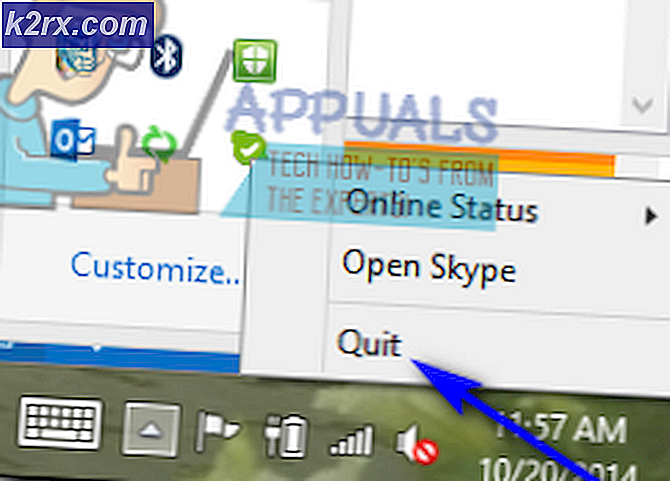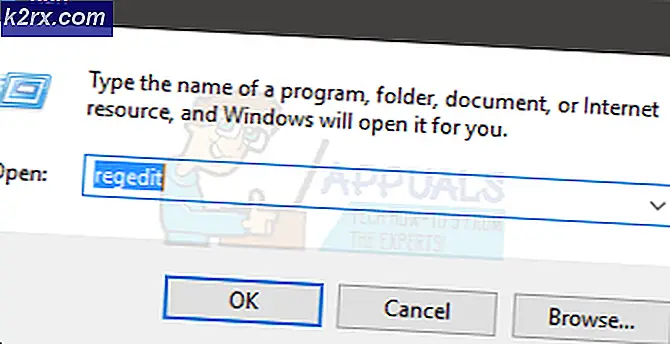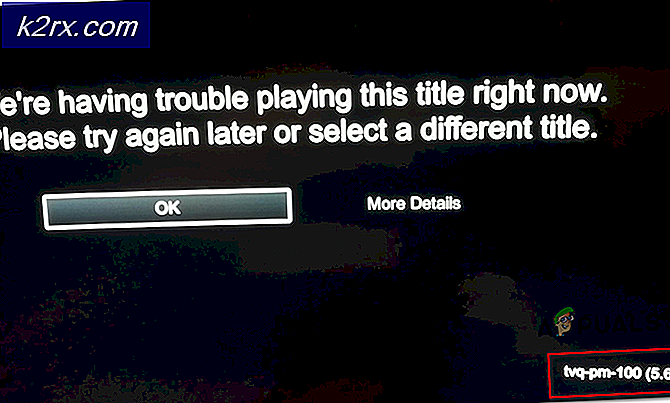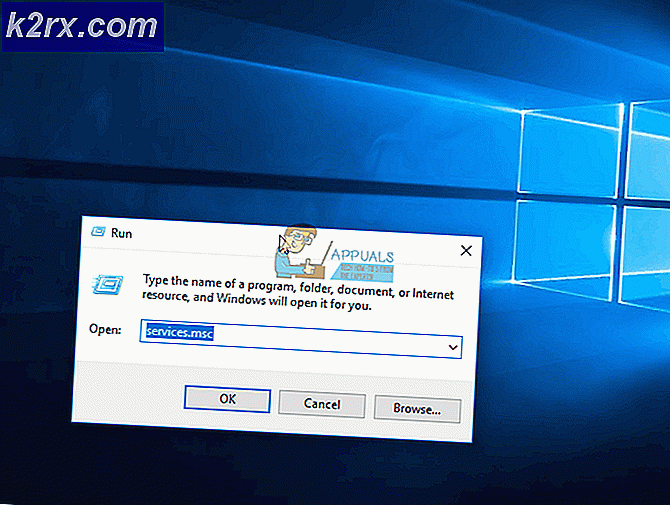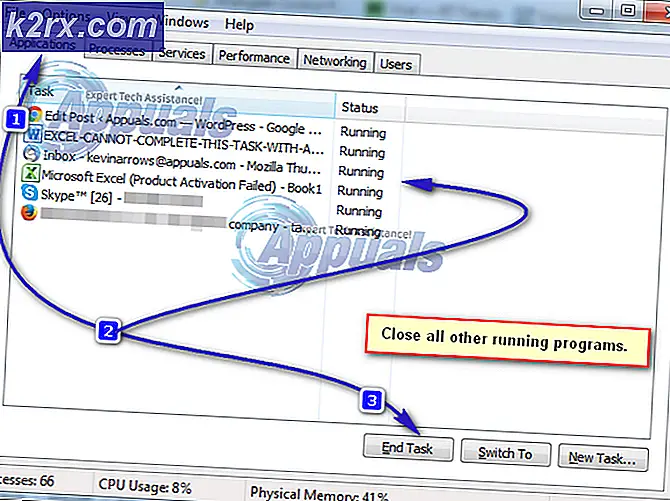Windows 10'da Epic Hata Kodu DP-06 Nasıl Onarılır
Birkaç kullanıcı, Epic Store'dan bir oyun yüklemeye çalıştıklarında, DP-06 hata kodu. Bu hatayla genellikle Windows 10'da karşılaşılır.
Bu sorunu derinlemesine inceledikten sonra, bazı oyunları yüklerken bu hatanın ortaya çıkmasına neden olabilecek birkaç yaygın senaryo var gibi görünüyor. DRM sistemleri. İşte bu Epik Hata Kodu DP-06'ya neden olan olası suçluların kısa bir listesi:
Artık bu sorunun olası nedenlerinin farkında olduğunuza göre, işte bu sorunu çözmenize yardımcı olabilecek yöntemlerin bir listesi.
Yöntem 1: Bu programı Yönetici olarak çalıştırın.
Bu özel sorun çoğunlukla bir izin sorunuyla ilişkili olduğundan, Epic Games başlatıcısının oyun dosyalarını başlatmak ve değiştirmek için doğru izinlere sahip olmasını sağlayarak bu sorun giderme kılavuzuna başlamalısınız.
Birçok kullanıcı, Epic başlatıcıyı yönetici erişimiyle çalışmaya zorlayarak bu sorunu çözmeyi başardıklarını bildirdi.
Epic Games Launcher'ın Windows 10'da yönetici olarak nasıl çalıştırılacağına ilişkin adımlar şunlardır:
- Yapılması gereken ilk şey, Epic Games Launcher'ı, başlatıcı simgesine sağ tıklayarak görev çubuğundan kapatmak ve ardından çıkış.
- Başlatıcıyı kapattıktan sonra Epic Games Başlatıcı'yı bulun, üzerine sağ tıklayın ve ardından Özellikleri az önce görünen bağlam menüsünden menü.
- Sonra Özellikleri menü açık, tıklayın Uyumluluk.
- Sonra yazdığı kutuyu işaretleyin Bu programı yönetici olarak çalıştırın.
- Bundan sonra, tıklayın Uygulamak değişikliklerinizi onaylamak için menüyü kapatın ve Epic Games Launcher'ı açın. Hata Kodu DP-06 hala devam ediyor.
Epic Games mağazası aracılığıyla belirli oyunları başlatmaya çalıştığınızda aynı sorun devam ederse, aşağıdaki bir sonraki olası düzeltmeye geçin.
Yöntem 2: Klasöre Okuma / Yazma erişimini doğrulayın
Yukarıdaki ilk yöntem bir başarısızlıksa, gidermeniz gereken bir sonraki şey, Epic Store'un belirli oyun dosyalarını yönetmesini engelleyebilecek bir okuma / yazma erişim sorunudur.
Bazı kullanıcılar, klasöre okuma / yazma erişiminin varsayılan olarak işaretlenmediğini, bu nedenle klasörde bulunan kutuyu işaretlemeleri gerektiğini bildirdi. Özellikleri Sorunu çözmek için menü
Klasöre izin verdikten sonra, başlatıcı düzgün çalıştı ve hatanın görünmesi durdu.
Aynı senaryonun kendi durumunuz için de geçerli olduğundan şüpheleniyorsanız, klasöre okuma / yazma erişiminin nasıl ayarlanacağına ilişkin adımlar şunlardır:
- Öncelikle Epic Games Launcher'ı bulmanız gerekecek.
- Bundan sonra, simgeye sağ tıklayın ve seçin Özellikleri.
- Ne zaman Özellikleri ekranınızda menü belirdiğinde, Güvenlik sekme.
- İçinde Güvenlik sekmesine gidin Grup ve kullanıcı adları ve arama Kullanıcı adı o listenin içinde.
- Kullanıcı adınıza tıklayın ve bu listenin altında adın olduğu bir kutu var. İzinler için (kullanıcı adınız).
- Aşağıda bir kontrol olup olmadığını kontrol edin İzin vermek dışında Okuyun ve Yazmak.
Not: Listeye erişilemiyorsa, Düzenle ve kullanıcı adınıza özel kutuları işaretleyerek izni değiştirin ve ardından değişikliklerinizi uygulayın.
- Ardından, tıklayın Uygulamak Herhangi bir değişiklik yaptıysanız ve hata kodunun olup olmadığını görmek için Epic Games Başlatıcınızı tekrar test edin. DP-06 hala oluşur.
Bu iki seçenekten hiçbiri işe yaramadıysa, son olası düzeltme için aşağıyı kontrol edin.
Yöntem 3: Klasörün Konumunu Değiştirin
Görünüşe göre, Windows 10'un 64 bit sürümünü kullanıyorsanız Epic Games, normal kurulumun "C: \ Program Dosyaları \ Epic Games", Ama gerçekte oyun farklı bir yerde bulunuyor.
DP-06 hata koduyla da uğraşan birkaç etkilenen kullanıcı, klasörün konumunu "C: \ Program Dosyaları (x86) \ Epic Games“.
Not: Bu yöntem, yalnızca bir 64 bit Windows sürümü.
Klasörün konumunu nasıl değiştireceğinizi bilmiyorsanız aşağıdaki adımları izleyin:
- Yüklemek istediğiniz oyunun kurulumunu başlatın.
- Size oyunu nereye kuracağınızı seçme seçeneği sunduğunda, üzerine tıklayın. Araştır ve arayıp seçin "C: \ Program Dosyaları (x86) \ Epic Games" Klasör.
- Bundan sonra, tıklayın Yüklemek ve kalan kurulum istemleriyle devam edin.